HL-L6200DW
คำถามที่พบบ่อย และการแก้ปัญหาเบื้องต้น |
พิมพ์เป็นจุลสาร (หนังสือเล่มเล็ก) (Windows®)
ใช้ตัวเลือกนี้เพื่อพิมพ์เอกสารในรูปแบบจุลสารโดยใช้การพิมพ์ 2 ด้าน หน้าของเอกสารจะถูกจัดเรียงตามหมายเลขหน้าที่ถูกต้อง และจะให้คุณสามารถพับเอกสารที่พิมพ์ที่ตรงกลาง โดยไม่ต้องเปลี่ยนลำดับหน้าที่พิมพ์
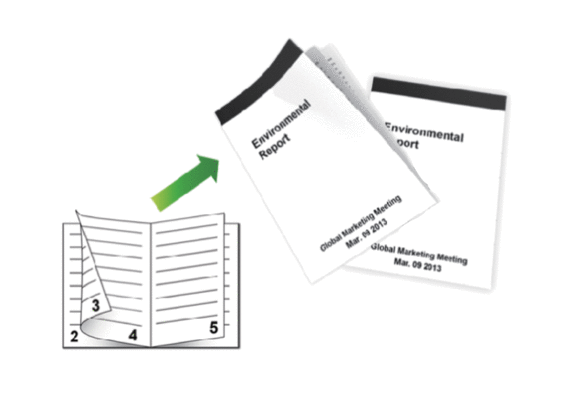
- เลือกกระดาษขนาด A4, Letter, Legal, Mexico Legal, India Legal หรือ Folio เมื่อใช้ฟังก์ชันการพิมพ์ 2 ด้านแบบอัตโนมัติ
- ตรวจสอบว่าถาดใส่กระดาษ 2 ด้านได้รับการตั้งค่าตรงตามขนาดกระดาษแล้ว มิฉะนั้นการป้อนกระดาษอาจผิดพลาด ส่งผลให้เอกสารที่พิมพ์ออกมาเอียงหรือกระดาษติด
- ตรวจสอบให้แน่ใจว่าฝาครอบด้านหลังปิดอยู่
- หากกระดาษถูกม้วน ยืดกระดาษให้ตรงและใส่กลับเข้าในถาดใส่กระดาษ
- ใช้กระดาษธรรมดาหรือกระดาษชนิดบาง ห้ามใช้กระดาษปอนด์
- หากกระดาษบางเกินไป อาจเกิดรอยย่นได้
- เมื่อคุณใช้ฟังก์ชันการพิมพ์ 2 ด้านด้วยตนเอง อาจเกิดปัญหากระดาษติดหรือคุณภาพการพิมพ์ต่ำ
- เลือกคำสั่งการพิมพ์ในแอพพลิเคชันของคุณ
- เลือก Brother XXX-XXXX (XXXX คือชื่อรุ่นของคุณ) และจากนั้นคลิกปุ่มคุณลักษณะหรือการกําหนดลักษณะการพิมพ์หน้าต่างไดรเวอร์เครื่องพิมพ์จะปรากฏขึ้น
- ในช่อง ทิศทาง เลือกตัวเลือก แนวตั้ง หรือ แนวนอน เพื่อตั้งค่าการจัดวางเอกสารที่พิมพ์ของคุณ

ถ้าแอพพลิเคชันของคุณมีการตั้งค่าที่คล้ายกัน เราแนะนำให้คุณตั้งแนวการจัดวางโดยใช้แอพพลิเคชัน
- คลิกรายการแบบดึงลง 2 หน้า/จุลสาร (หนังสือเล่มเล็ก) จากนั้นเลือกตัวเลือก จุลสาร (หนังสือเล่มเล็ก) หรือ จุลสาร (กำหนดเอง)ตัวเลือกคำอธิบายจุลสาร (หนังสือเล่มเล็ก) (ใช้ได้เฉพาะบางรุ่นเท่านั้น)พิมพ์จุลสารอัตโนมัติจุลสาร (กำหนดเอง)พิมพ์จุลสารด้วยตนเอง
- คลิกปุ่ม การตั้งค่าการพิมพ์แบบ 2 หน้า
- เลือกตัวเลือกใดตัวเลือกหนึ่งจากเมนู ชนิดการพิมพ์แบบ 2 หน้ามีทิศทางการเข้าเล่มของการพิมพ์ 2 ด้านให้เลือกได้สองประเภทสำหรับการจัดวางหน้าแต่ละแบบตัวเลือกสำหรับเอกสารแนวตั้งคำอธิบายเย็บด้านซ้าย
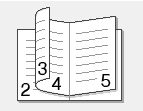 เย็บด้านขวา
เย็บด้านขวา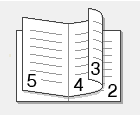 ตัวเลือกสำหรับเอกสารแนวนอนคำอธิบายเย็บด้านบน
ตัวเลือกสำหรับเอกสารแนวนอนคำอธิบายเย็บด้านบน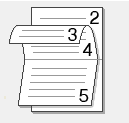 เย็บด้านล่าง
เย็บด้านล่าง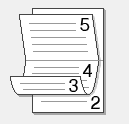
- เลือกตัวเลือกใดตัวเลือกหนึ่งจากเมนู วิธีการพิมพ์จุลสาร (หนังสือเล่มเล็ก)ตัวเลือกคำอธิบายการพิมพ์ทุกหน้าพร้อมๆ กันทุกหน้าจะถูกพิมพ์ในรูปแบบจุลสาร (สี่หน้าสำหรับกระดาษทุกแผ่น สองหน้าต่อหนึ่งด้าน) พับครึ่งตรงกลางเอกสารที่พิมพ์เพื่อสร้างจุลสาร
 การพิมพ์แบบแบ่งเป็นชุดตัวเลือกนี้จะพิมพ์จุลสารทั้งหมดเป็นชุดจุลสารย่อยชุดเล็กกว่า ให้คุณสามารถพับที่ตรงกลางของชุดจุลสารย่อยชุดเล็กกว่าได้โดยไม่ต้องเปลี่ยนลําดับหน้าที่พิมพ์ คุณสามารถระบุจำนวนแผ่นในชุดเล็กแต่ละชุดของจุลสาร (จาก 1 ถึง 15) ตัวเลือกนี้มีประโยชน์ในการพับงานพิมพ์จุลสารที่มีจำนวนหน้ามาก
การพิมพ์แบบแบ่งเป็นชุดตัวเลือกนี้จะพิมพ์จุลสารทั้งหมดเป็นชุดจุลสารย่อยชุดเล็กกว่า ให้คุณสามารถพับที่ตรงกลางของชุดจุลสารย่อยชุดเล็กกว่าได้โดยไม่ต้องเปลี่ยนลําดับหน้าที่พิมพ์ คุณสามารถระบุจำนวนแผ่นในชุดเล็กแต่ละชุดของจุลสาร (จาก 1 ถึง 15) ตัวเลือกนี้มีประโยชน์ในการพับงานพิมพ์จุลสารที่มีจำนวนหน้ามาก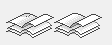
- เลือกกล่องกาเครื่องหมาย การเข้าเล่มแบบออฟเซ็ท ถ้าคุณต้องการระบุออฟเซ็ทสำหรับการเข้าเล่มเป็นหน่วยนิ้วหรือมิลลิเมตร
- คลิก ตกลง
- เปลี่ยนการตั้งค่าเครื่องพิมพ์อื่นหากต้องการ
- ทำวิธีใดวิธีหนึ่งดังต่อไปนี้:
- สำหรับการพิมพ์จุลสารแบบอัตโนมัติ คลิก ตกลง อีกครั้ง จากนั้นดำเนินการพิมพ์ให้เสร็จสิ้น
- สำหรับการพิมพ์จุลสารด้วยตนเอง คลิก ตกลง อีกครั้งและทำตามคำแนะนำบนหน้าจอ
ส่วนแสดงความคิดเห็น
เพื่อช่วยเราปรับปรุงการให้การสนับสนุน โปรดแสดงความคิดเห็นเพื่อตอบกลับให้เราทราบตามด้านล่างนี้
